所属分类:web前端开发
最近用ofo小黄车App的时候,发现以前下方扫一扫变成了一个眼睛动的小黄人,觉得蛮有意思的,这里用HTML5仿一下效果。
ofo眼睛效果
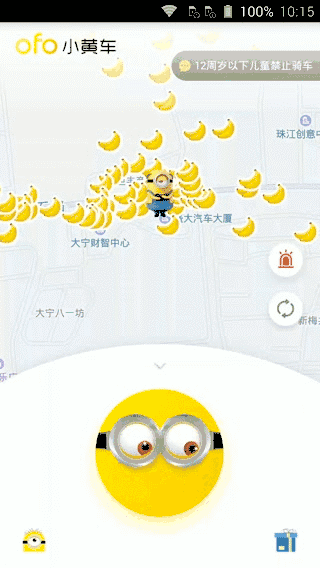
前端(vue)入门到精通课程:进入学习
Apipost = Postman + Swagger + Mock + Jmeter 超好用的API调试工具:点击使用
效果分析
从效果中不难看出,是使用陀螺仪事件实现的。
这里先来看一下HTML5中陀螺仪事件的一些概念。
陀螺仪事件为deviceorientation,这里主要获取事件中的alpha,beta,gamma。
aplha
行动装置水平放置时,绕 Z 轴旋转的角度,数值为 0 度到 360 度。

beta
行动装置水平放置时,绕 X 轴旋转的角度,数值为 -180 度到 180 度。

gamma
行动装置水平放置时,绕 Z 轴旋转的角度,数值为 -90 度到 90 度。

这里,只需要用到beta和gamma。
将apk解压,得到眼睛素材:
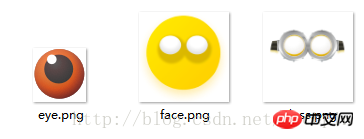
代码实现
<!DOCTYPE html>
<html lang="en">
<head>
<meta charset="UTF-8">
<meta name="viewport" content="width=device-width, initial-scale=1.0, maximum-scale=1.0, user-scalable=no">
<title>Document</title>
<style>
#box{
position: relative;
width: 300px;
margin: 0 auto;
}
#face{
background-image: url(images/face.png);
background-size: cover;
width: 300px;
height: 300px;
position: absolute;
}
#eyeLeft{
background-image: url(images/eye.png);
background-size: cover;
width: 40px;
height: 40px;
position: absolute;
top: 90px;
left: 100px;
}
#eyeRight{
background-image: url(images/eye.png);
background-size: cover;
width: 40px;
height: 40px;
position: absolute;
top: 90px;
left: 190px;
}
#glass{
background-image: url(images/glass.png);
background-size: cover;
width: 300px;
height: 300px;
position: absolute;
}
</style>
</head>
<body>
<p id="box">
<p id="face"></p>
<p id="eyeLeft"></p>
<p id="eyeRight"></p>
<p id="glass"></p>
<p id="log"></p>
</p>
<script>
'use strict';
/*
* author: 王乐平
* date:2017.7.17
*/
var eyeLeftPosition = {
start: [70, 78],
end: [100, 110]
};
var eyeRightPosition = {
start: [150, 78],
end: [190, 110]
};
var eyeLeftCenterPosition = {
x: (eyeLeftPosition.end[0] - eyeLeftPosition.start[0]) / 2 + eyeLeftPosition.start[0],
y: (eyeLeftPosition.end[1] - eyeLeftPosition.start[1]) / 2 + eyeLeftPosition.start[1]
};
var eyeRightCenterPosition = {
x: (eyeRightPosition.end[0] - eyeRightPosition.start[0]) / 2 + eyeRightPosition.start[0],
y: (eyeRightPosition.end[1] - eyeRightPosition.start[1]) / 2 + eyeRightPosition.start[1]
};
var r = 20;
var eyeLeft = document.querySelector('#eyeLeft');
var eyeRight = document.querySelector('#eyeRight');
if (window.DeviceOrientationEvent) {
window.addEventListener('deviceorientation', function (event) {
let {alpha, beta, gamma} = event;
eyeLeft.style.left = eyeLeftCenterPosition.x + gamma / 90 * r + 'px';
eyeRight.style.left = eyeRightCenterPosition.x + gamma / 90 * r + 'px';
eyeLeft.style.top = eyeRight.style.top
= eyeLeftCenterPosition.y + beta / 180 * r + 'px';
eyeRight.style.transform = eyeLeft.style.transform
= eyeRight.style.WebkitTransform
= eyeLeft.style.WebkitTransform
= 'rotate(' + beta + 'deg)';
}, false);
} else {
document.querySelector('body').innerHTML = '浏览器不支持DeviceOrientationEvent';
}
</script>
</body>
</html>登录后复制最终效果
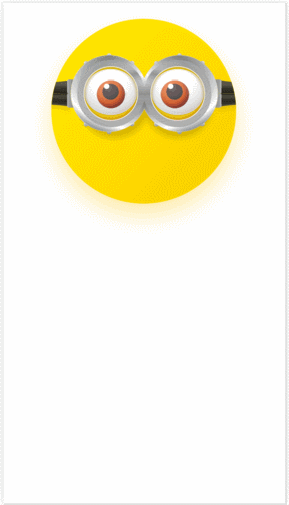
相信看了本文案例你已经掌握了方法,更多精彩请关注zzsucai.com其它相关文章!
推荐阅读:
H5拖放API进行拖放排序
IE8不兼容rgba()如何处理
以上就是基于HTML5陀螺仪实现移动动画效果的详细内容,更多请关注zzsucai.com其它相关文章!
